win11怎样把开始放到左边 win11电脑开始菜单放到左边怎么操作
更新时间:2023-11-28 15:43:57作者:jkai
相信我们很多小伙伴在日常使用win11操作系统的时候,我们肯定都会注意到开始菜单在右边的情况,这个时候就有小伙伴想要把开始放到左边,但是却都不知道怎么操作,对此我们win11怎样把开始放到左边呢?下面小编就教大家win11电脑开始菜单放到左边怎么操作,快来一起看看吧,希望对你有帮助。
具体方法:
1、点击开始图标打开菜单,打开进入“设置”。或使用快捷键WIN+i
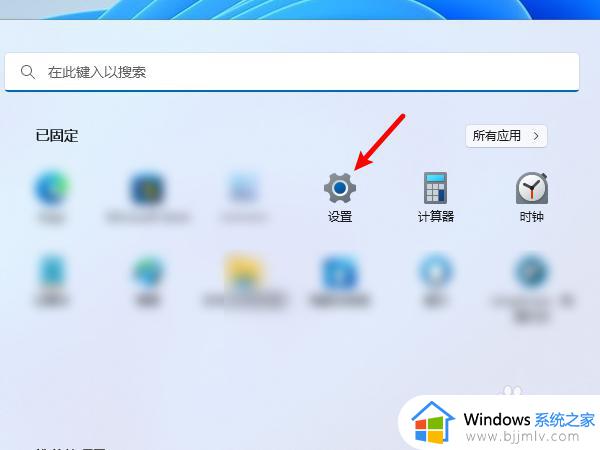
2、进入设置界面后,点击进入左侧的“个性化”。
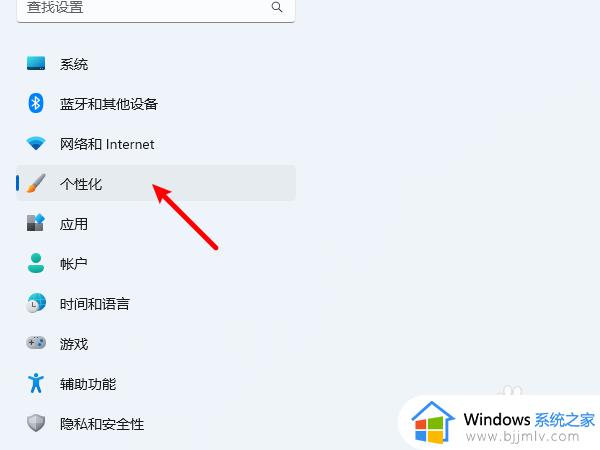
3、在里面再点击进入“任务栏”。
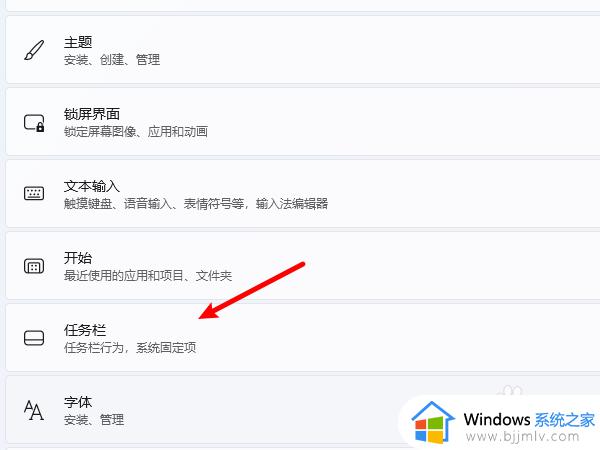
4、进行任务栏设置界面,再点击展开里面的“任务栏行为”。
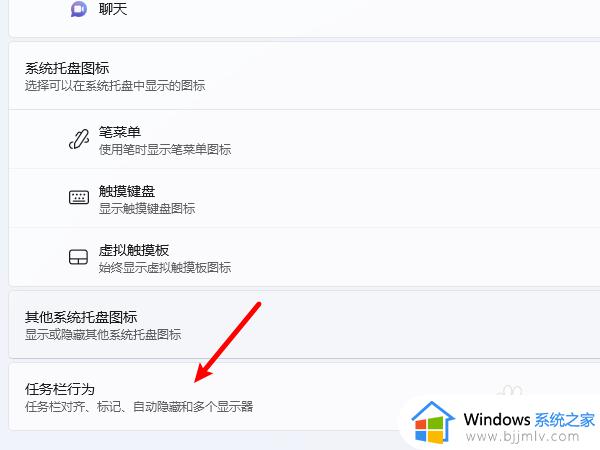
5、就可以看到任务栏对齐方式设置选项了,选择“靠左”,这样就完成把windows11开始菜单移到左边的设置了。
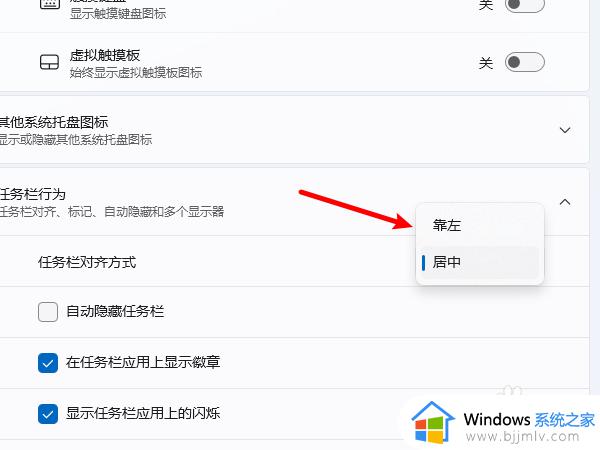
以上全部内容就是小编带给大家的win11电脑开始菜单放到左边操作方法详细内容分享啦,碰到相同情况的小伙伴如果你们也不知道怎么操作的话就快点跟着小编的内容一起进行操作吧。
win11怎样把开始放到左边 win11电脑开始菜单放到左边怎么操作相关教程
- win11开始怎么弄到左边 win11如何把开始菜单放到左边
- win11开始菜单怎么移到左边 win11设置开始菜单靠左边方法
- win11开始菜单怎么设置成左下角 win11开始菜单放左边的方法
- win11开始键怎么设置到左下角 win11开始菜单放到左边设置方法
- windows11怎么把开始菜单放到左下角 win11开始菜单怎么设置成左下角
- win11的开始怎么设置左下角 win11电脑开始在中间怎么移到左边
- windows11怎么把开始菜单放到左下角 windows11开始菜单怎么设置成左下角
- win11怎么把开始放到中间 win11开始菜单在中间如何设置
- win11底部任务栏靠左怎样设置 win11任务栏放到左边的方法
- win11导航栏怎么移到左边 win11如何把导航栏移到左边
- win11恢复出厂设置的教程 怎么把电脑恢复出厂设置win11
- win11控制面板打开方法 win11控制面板在哪里打开
- win11开机无法登录到你的账户怎么办 win11开机无法登录账号修复方案
- win11开机怎么跳过联网设置 如何跳过win11开机联网步骤
- 怎么把win11右键改成win10 win11右键菜单改回win10的步骤
- 怎么把win11任务栏变透明 win11系统底部任务栏透明设置方法
win11系统教程推荐
- 1 怎么把win11任务栏变透明 win11系统底部任务栏透明设置方法
- 2 win11开机时间不准怎么办 win11开机时间总是不对如何解决
- 3 windows 11如何关机 win11关机教程
- 4 win11更换字体样式设置方法 win11怎么更改字体样式
- 5 win11服务器管理器怎么打开 win11如何打开服务器管理器
- 6 0x00000040共享打印机win11怎么办 win11共享打印机错误0x00000040如何处理
- 7 win11桌面假死鼠标能动怎么办 win11桌面假死无响应鼠标能动怎么解决
- 8 win11录屏按钮是灰色的怎么办 win11录屏功能开始录制灰色解决方法
- 9 华硕电脑怎么分盘win11 win11华硕电脑分盘教程
- 10 win11开机任务栏卡死怎么办 win11开机任务栏卡住处理方法
win11系统推荐
- 1 番茄花园ghost win11 64位标准专业版下载v2024.07
- 2 深度技术ghost win11 64位中文免激活版下载v2024.06
- 3 深度技术ghost win11 64位稳定专业版下载v2024.06
- 4 番茄花园ghost win11 64位正式免激活版下载v2024.05
- 5 技术员联盟ghost win11 64位中文正式版下载v2024.05
- 6 系统之家ghost win11 64位最新家庭版下载v2024.04
- 7 ghost windows11 64位专业版原版下载v2024.04
- 8 惠普笔记本电脑ghost win11 64位专业永久激活版下载v2024.04
- 9 技术员联盟ghost win11 64位官方纯净版下载v2024.03
- 10 萝卜家园ghost win11 64位官方正式版下载v2024.03